WPForms Lite 与联系表 7:哪个自由表单插件最好?
已发表: 2021-02-17您想知道 WPForms Lite 与 Contact Form 7 的优势吗?
这两个免费的联系表单插件都可以让您为 WordPress 制作联系表单。 但它们的工作方式存在巨大差异。
在本文中,我们将逐步了解 WPForms Lite 和 Contact Form 7 之间的重要区别,以便您可以轻松决定使用哪一个。
立即创建您的 WordPress 表单
WPForms Lite 是免费的吗?
是的。 WPForms Lite 永远 100% 免费。 你可以:
- 在无限站点上安装它
- 制作无限形式
- 获得无限回复。
随着时间的推移,如果您想添加更多功能,您可以选择升级到 WPForms Pro。 查看 WPForms Lite 与 Pro 的差异。
升级到 Pro 后,您在 WPForms Lite 中制作的所有表单仍然可以使用。
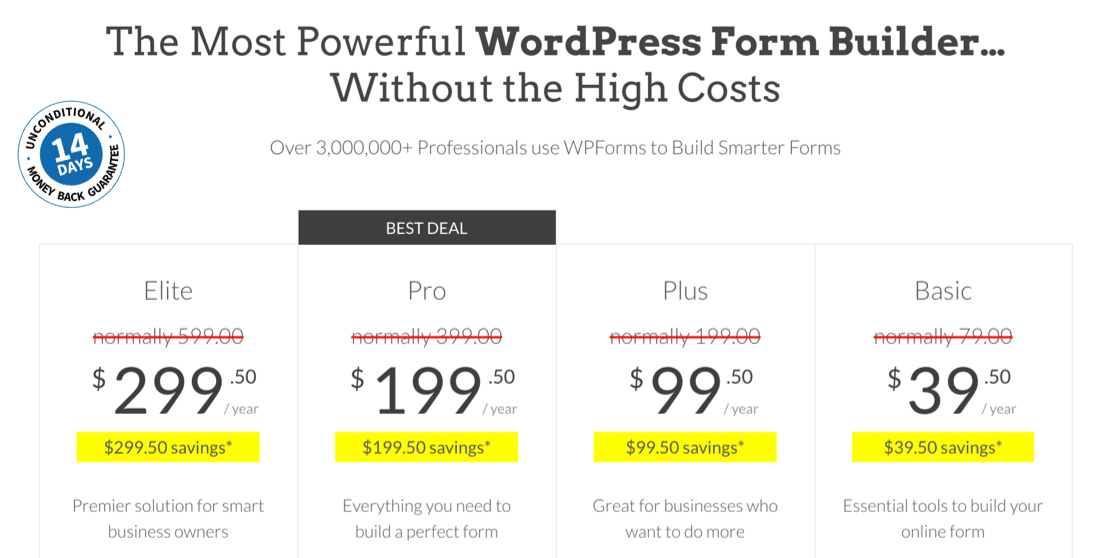
WPForms Pro 允许您添加:
- 100 多个额外的表单模板
- 调查和民意调查
- Stripe 和 PayPal 付款的信用卡字段
- 用户转化跟踪
- 地理位置
- 条件逻辑
- 会话形式(类似于 Typeform)
- 自定义用户注册表
- 多页表格
- 离线表格
- 文件上传表格
- 签名字段
- 表单放弃
- 还有很多。
因此,WPForms Lite 是开始和面向未来的网站的好方法。 如果您愿意,它可以让您在以后轻松无缝地升级。
让我们继续详细了解免费的 WPForms Lite 与 Contact Form 7。
WPForms Lite 与联系表 7:哪个自由表单插件最好?
我们将探索 WPForms Lite 中的更多功能,看看它们与联系表格 7 的比较。
- 比较表:WPForms Lite 与联系表 7
- 入门
- 在 WordPress 中嵌入您的联系表格
- 制作自定义表格
- 停止联系表单垃圾邮件
- WPForms Lite 和 Contact Form 7 中的集成
- 支持和免费帮助资源
- 结论:哪个更好?
为了保持评论平衡,我们只会查看每个表单构建器插件,因为它“开箱即用”,没有任何其他付费插件或第 3 方插件。
比较表:WPForms Lite 与联系表 7
WPForms Lite 和 Contact Form 7 都在前 10 名最受欢迎的 WordPress 插件中。
以下是他们如何在基础上叠加。
| WPForms Lite | 联系表格 7 | |
|---|---|---|
| 活动安装 | 4+百万 | 5+百万 |
| 5 星评级 (WordPress.org) | 8,000+ | 1,300+ |
| 表单生成器 | 全屏拖放 | 代码 |
| 表格嵌入 |
|
|
| 垃圾邮件防护功能 |
|
|
| 免费支持和资源 |
|
|
| 已解决的支持线程 (WordPress.org) | 80% (82/103) | 36% (180/500) |
让我们深入了解如何制作我们的第一个联系表格。
入门:WPForms Lite 与联系表 7
如果您是 WordPress 的新手,选择一个超级好用的联系表单插件是有意义的。 首先,开始使用这两个插件有多容易?
在 WPForms Lite 中制作您的第一个表单
WPForms 旨在让任何人都非常容易使用。
入职向导将解释一切的位置。
例如,当您第一次安装 WPForms Lite 时,您会立即看到:
- 显示插件如何工作的视频
- 如果您更喜欢阅读帮助文件,请提供文档链接。
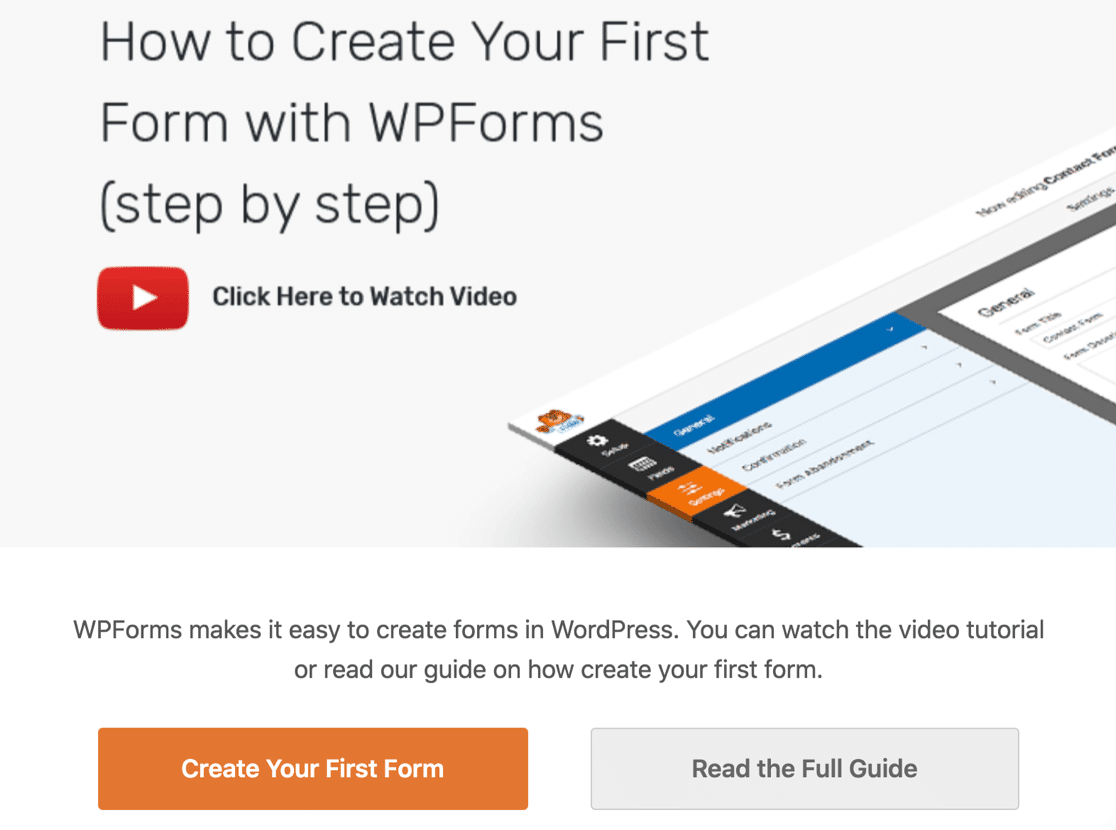
当您开始制作表单时,您会看到一个向导,引导您创建第一个联系表单。
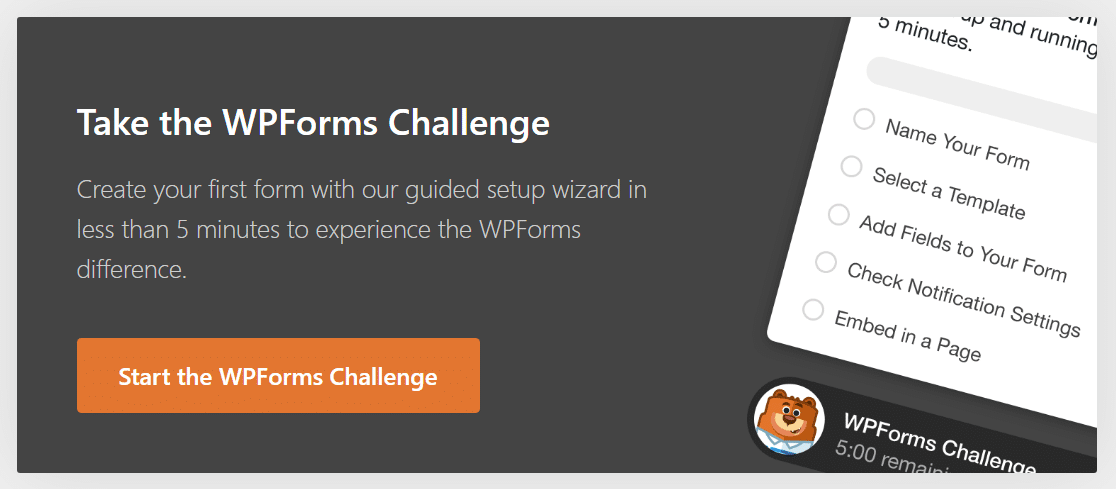
关于 WPForms 挑战赛
这个向导被称为 WPForms Challenge。 这只是为了好玩,但如果您想在几分钟内了解最重要的设置在哪里,这真的很棒。
例如,您可以将表单域从左侧的面板拖到右侧的表单预览窗格中,您的更改会立即显示在预览中。
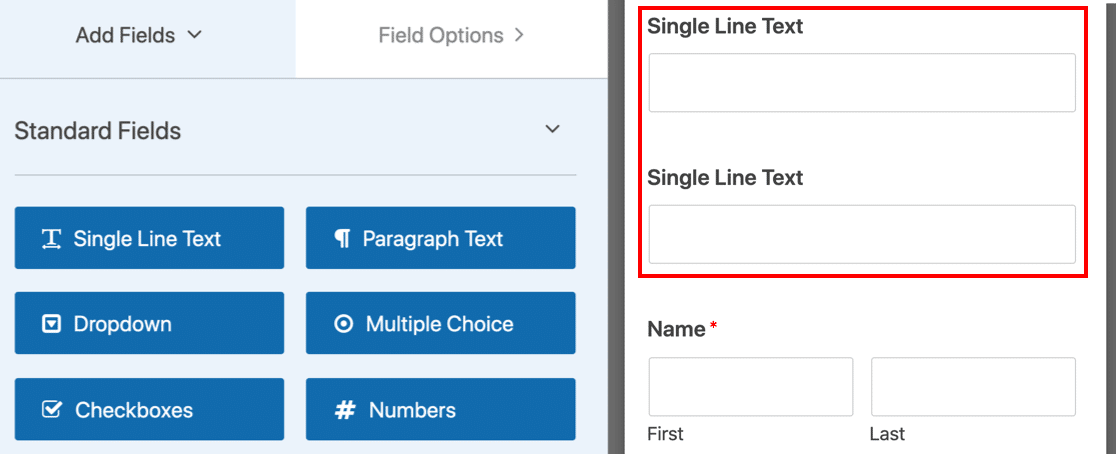
您可以单击任何字段来更改名称或设置。 实际上,您想要在 WPForms Lite 中执行的所有操作都可以在不编写任何代码的情况下实现。
在 WPForms Challenge 中,有用的工具提示可快速引导您检查表单字段和通知。
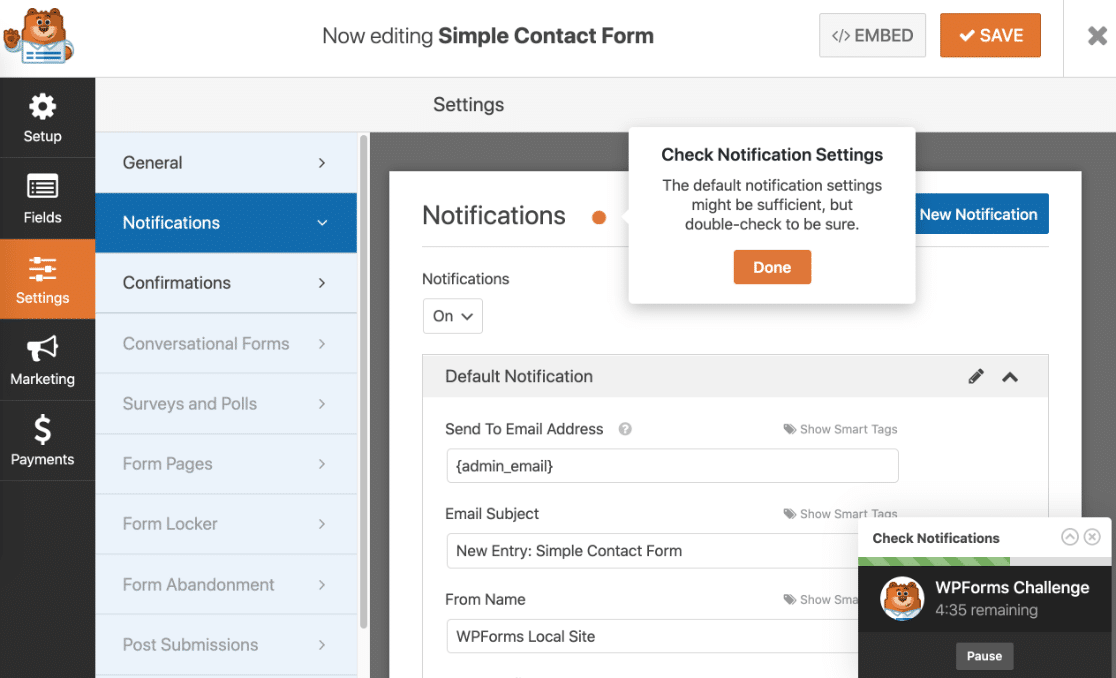
WPForms Challenge 只需不到 5 分钟即可完成,而且完全是可选的。 但这也是了解一切如何运作的超级有用的方式。
在 WPForms 挑战赛结束时,您将能够调整表单的电子邮件通知。
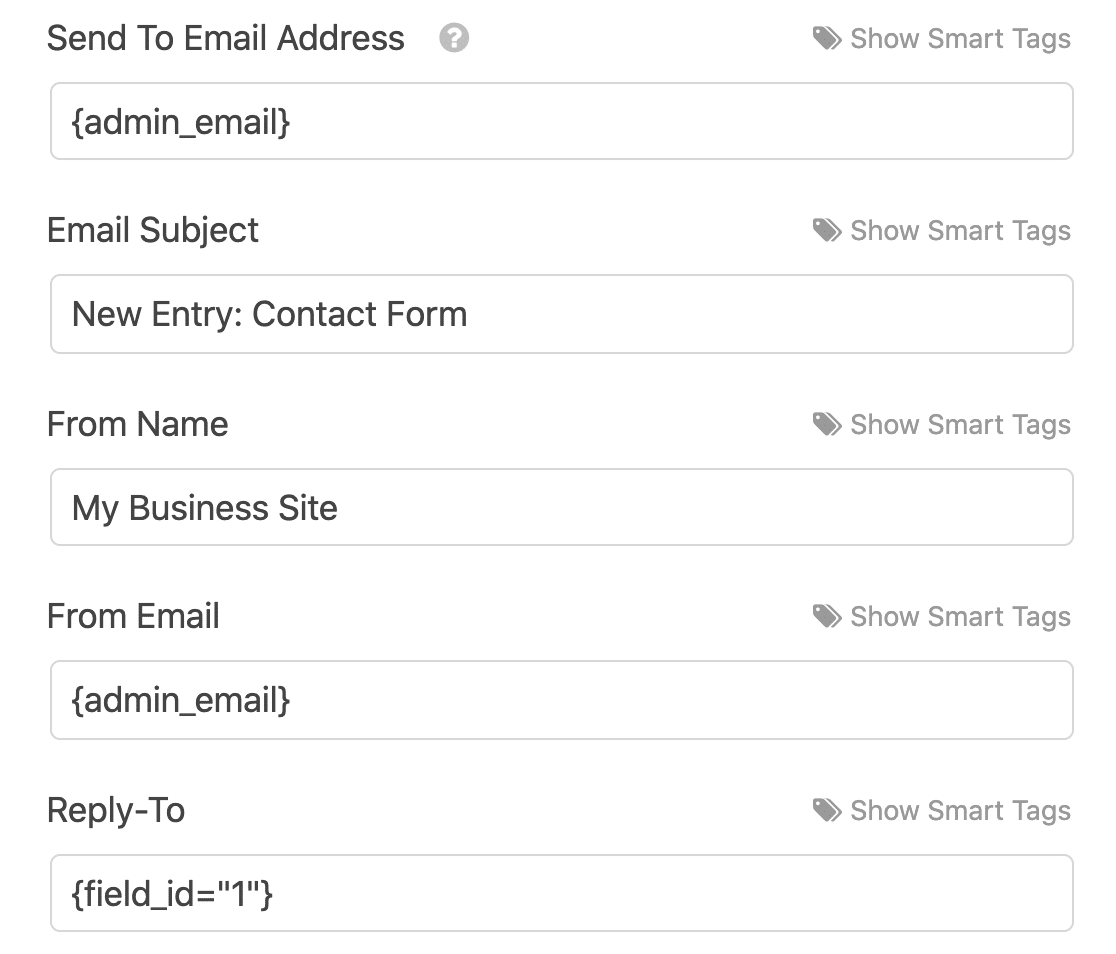
在这里很容易使用智能标签来动态更改字段。 例如,回复电子邮件设置为使用表单条目中的电子邮件地址。
如果您对 WPForms 不发送电子邮件有任何问题,您可以安装 WP Mail SMTP 插件来解决该问题。 WP Mail SMTP 是由 WPForms 团队制作的,因此这两个插件可以完美地协同工作。
完成 WPForms 挑战后,您就可以自己制作表格了。
WPForms Lite 模板
WPForms Lite 附带一些预先构建的表单模板,您可以将它们用作您想要制作的任何表单的基础。 如果需要,您还可以选择从完全空白的表单开始。
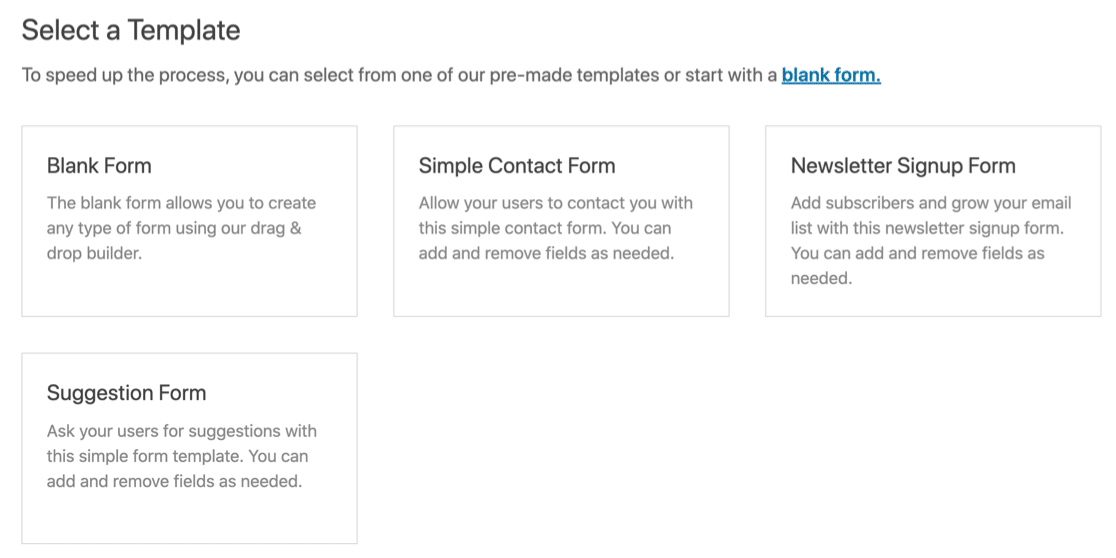
所有这些模板都是完全拖放式的,根本不需要编码或文本编辑。
每当您需要帮助时,表单构建器中都有一个帮助链接,可将您带到匹配的文档。
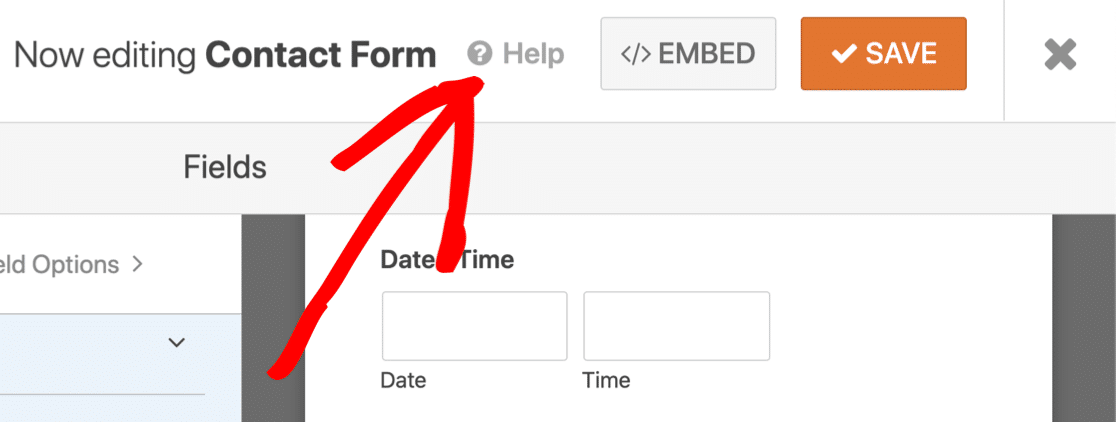
联系表格 7 入门
Contact Form 7 已经存在超过 15 年,而 WPForms Lite 于 2016 年推出的时间要晚得多。 Contact Form 7 中的界面多年来基本保持不变。
联系表格 7 可让您非常快速地在线获取基本表格。 但是,它不会为您提供有关通知或设置的任何指导,因此如果您不熟悉它,很容易迷路。
当您第一次安装插件时,您会看到已经为您制作了一个联系表格,并且可以获取短代码。
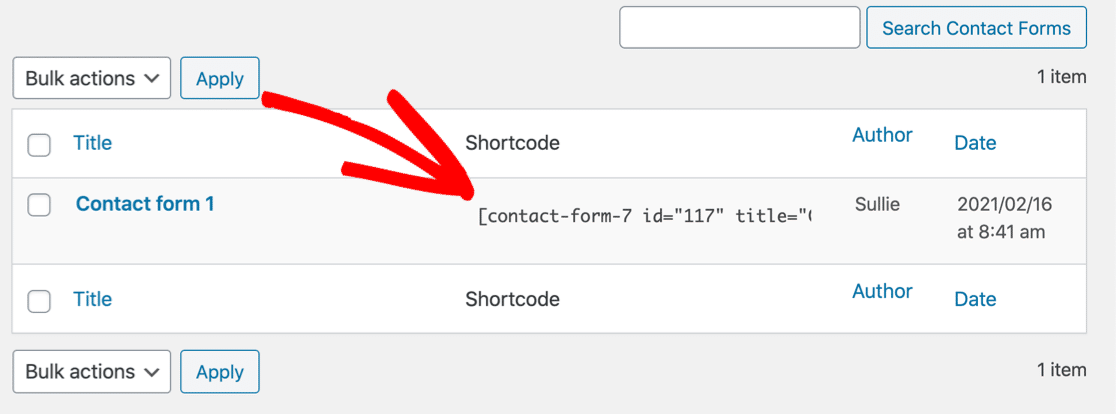
在此页面上,您的通知电子邮件实际上将如何发送尚不清楚。
要检查这些设置是否正确,您需要跳到“邮件”选项卡。
这是联系表 7 中的默认通知模板:
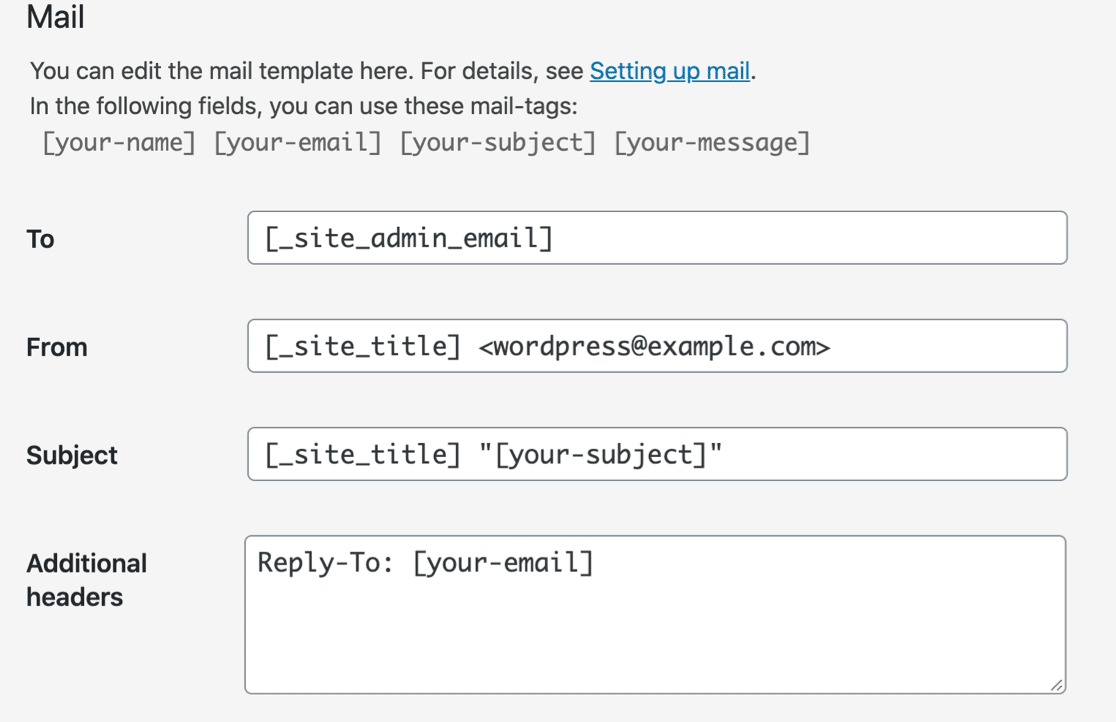
显然,与 WPForms Lite 中的通知区域相比,这要困难得多。 自定义电子邮件通知的发送方式并不容易,因为没有智能标签。 在这里也很容易打错字并破坏您的通知。
如果您的电子邮件不起作用,并且您已检查设置,则可以使用 WP Mail SMTP 来修复联系表 7 不发送电子邮件。
除此之外,在发布表单之前,您无能为力来测试或预览表单。 Contact Form 7 中也没有其他模板,因此如果您想让任何比基本表单更复杂的东西,您需要编写自己的表单标签。
在 WordPress 中嵌入您的联系表格
制作表单后,您需要将其嵌入到 WordPress 中。
这两个插件都为您提供了块和短代码来使用。 WPForms Lite 具有嵌入页面和页面构建器插件的额外功能。
在 WPForms Lite 中嵌入表单
WPForms 的免费版本允许您使用表单构建器中的“嵌入”按钮嵌入联系表单。
这会将您的表单添加到新的 WordPress 页面或现有页面。
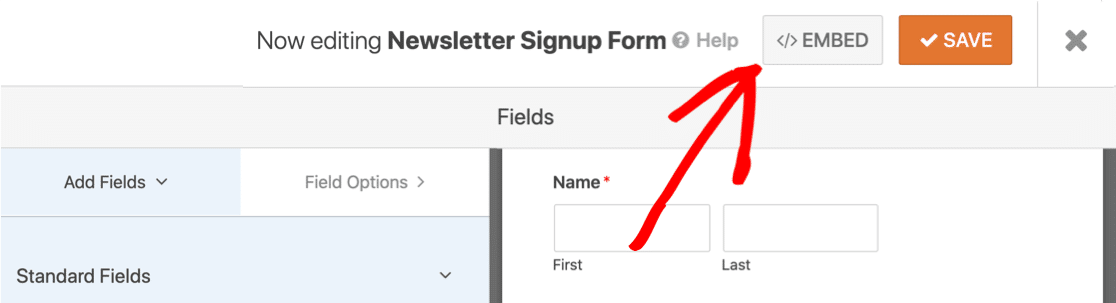
向导会创建一个新页面并自动嵌入表单。
您所要做的就是点击页面上的“发布”以使用您的新表单。
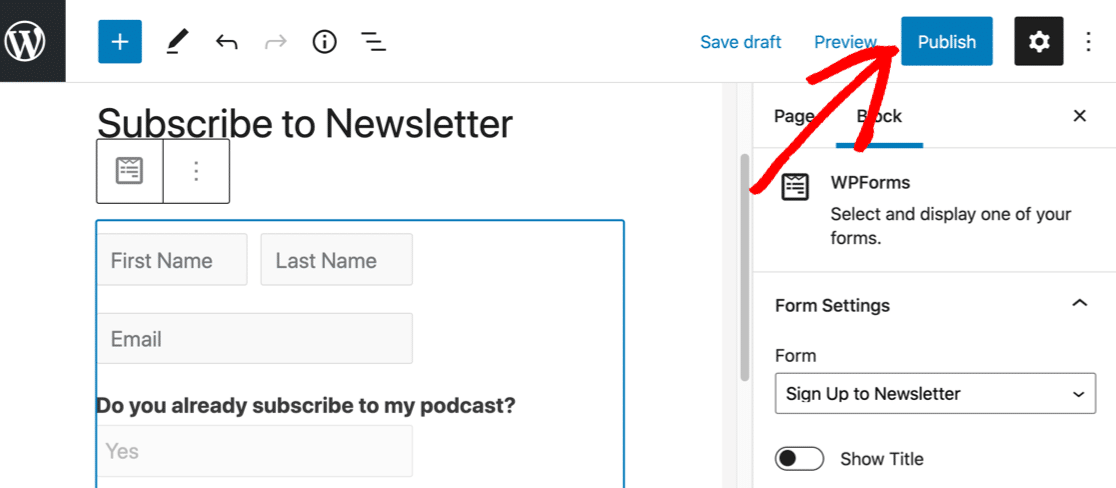
您还可以使用简码或块来嵌入带有 WPForms Lite 的表单。 如果您想将表单放在侧边栏或主题的页脚中,这是一个不错的选择。
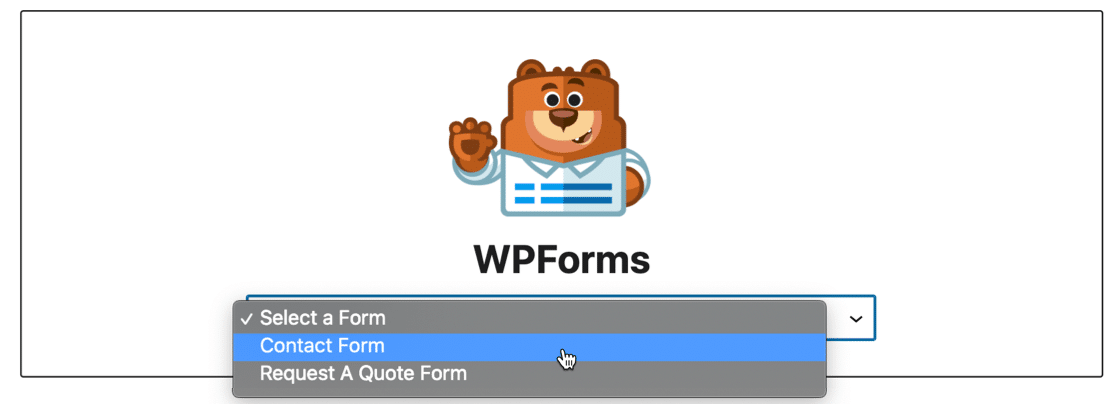
当您在此处选择表单时,WPForms 会显示预览,因此很容易检查您是否选择了正确的表单。
如果您使用的是页面构建器,WPForms Lite 将为您提供更多选项。
Elementor 和 Divi 有本机嵌入选项,因此您可以直接在页面构建器中轻松添加表单,而无需复制和粘贴任何短代码。
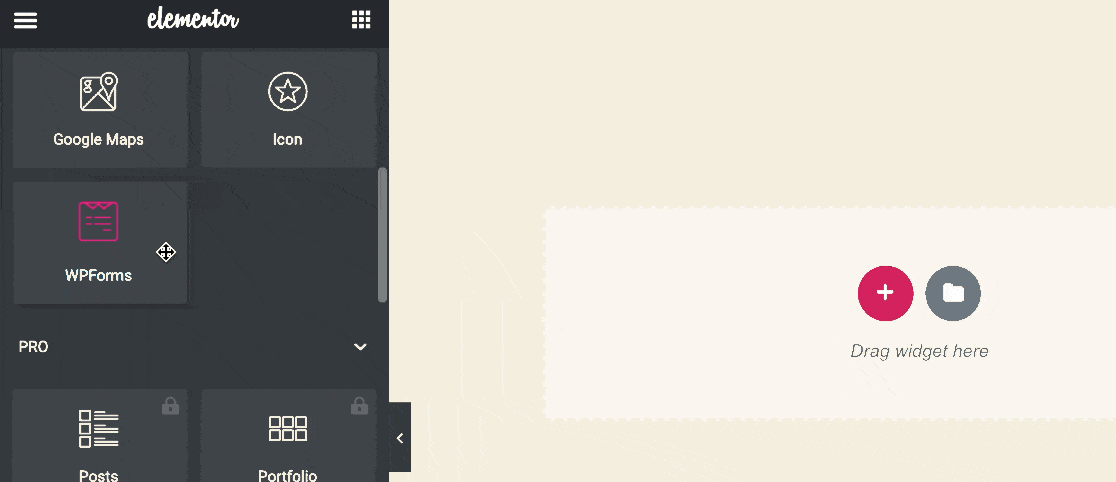
您还可以在 SeedProd 登录页面构建器中添加您在 WPForms 中制作的表单。
如果您想轻松构建带有联系表单的自定义即将推出的页面,这非常棒。 同样,如果您在此处选择表单,您将立即在 SeedProd 页面上看到它。
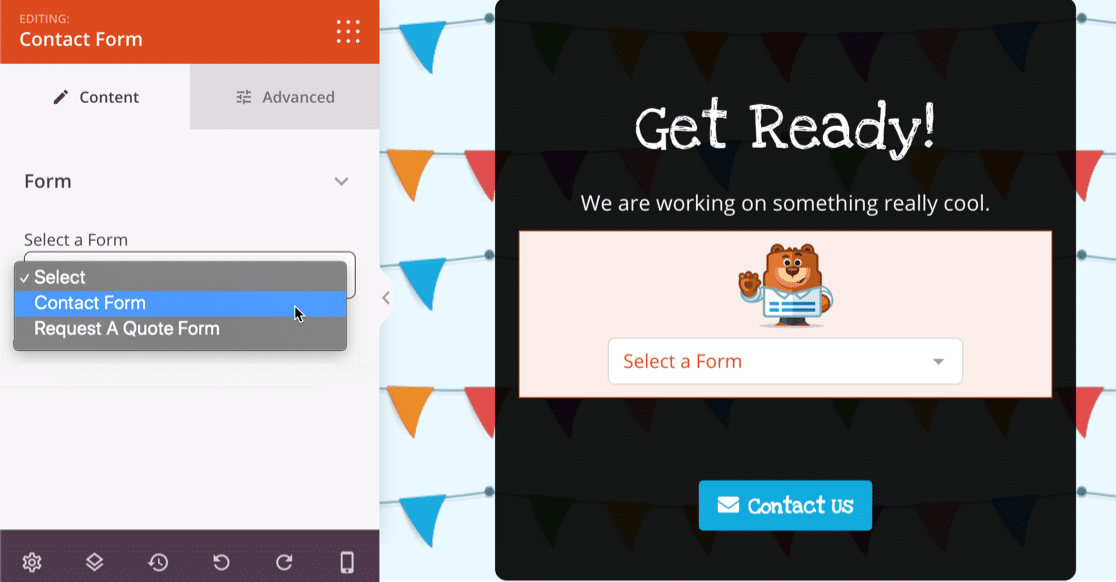
Elementor、Divi 和 SeedProd 的下拉菜单使您可以轻松地在网站上的任何位置使用(和重复使用)您的表单。 如果您编辑表单,您的更改将自动在该表单所在的每个帖子、页面、页脚或侧边栏上更新。
有兴趣了解有关 SeedProd 的更多信息吗? 查看我们详细的 SeedProd 评论。
在联系表格 7 中嵌入表格
要嵌入您在联系表格 7 中制作的表格,您有 2 个选项。
首先是使用短代码。
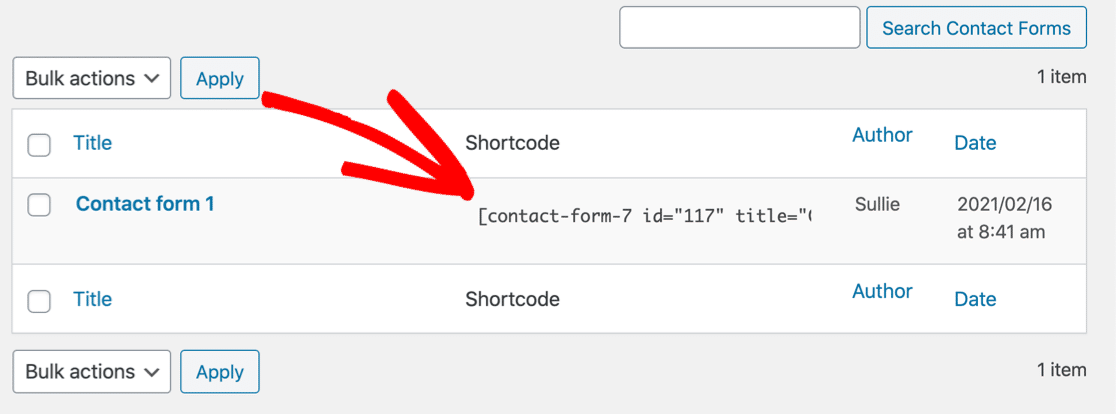
就像在 WPForms Lite 中一样,您的短代码可以粘贴到 WordPress 中的短代码块中。
请记住,表单标题嵌入在 Contact Form 7 中的简码中。因此,如果您想更改标题,则需要返回并手动编辑每个简码。
此外,Contact Form 7 还有一个用于 WordPress 块编辑器的块。 您可以在此处从下拉列表中选择您的表单。

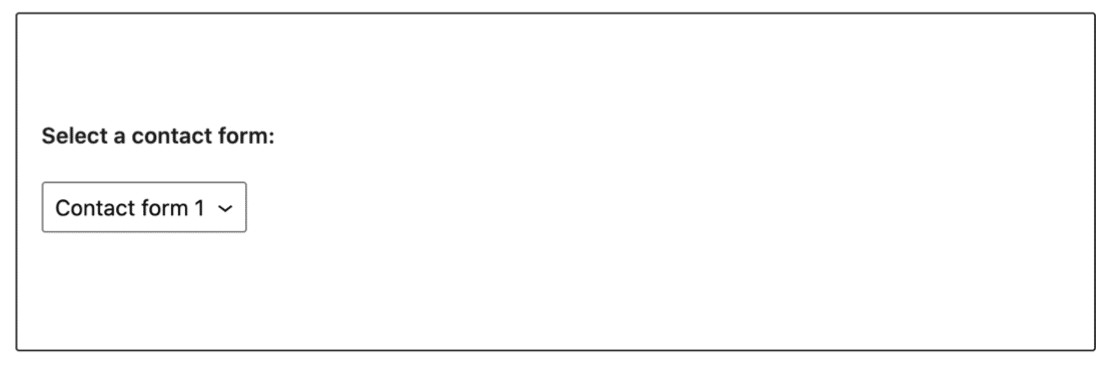
此方法不显示表单的预览,这与 WPForms Lite 块不同,后者在您处理表单时将表单加载到页面上。 这可能会使布局正确变得困难,因为您无法确定表单在页面上占用了多少空间。
如果您习惯于使用短代码,您可能不会介意嵌入表单的基本方法。
但是对于 WordPress 的新用户来说,Elementor 等页面构建器的本机模块使 WPForms Lite 使用起来更加容易和快捷。
制作自定义表单:WPForms Lite 与 CF7
如果您想超越简单的联系表格,可用性很重要。 让我们看看在 WPForms Lite 和 Contact Form 7 中制作自定义表单是多么容易。
在 WPForms Lite 中制作自定义表单
WPForms Lite 允许您使用以下任何表单字段构建表单:
- 姓名
- 电子邮件
- 单行文本
- 段落文本
- 落下
- 多项选择(单选按钮)
- 复选框
- 数字
- 反垃圾邮件选项
- GDPR 领域
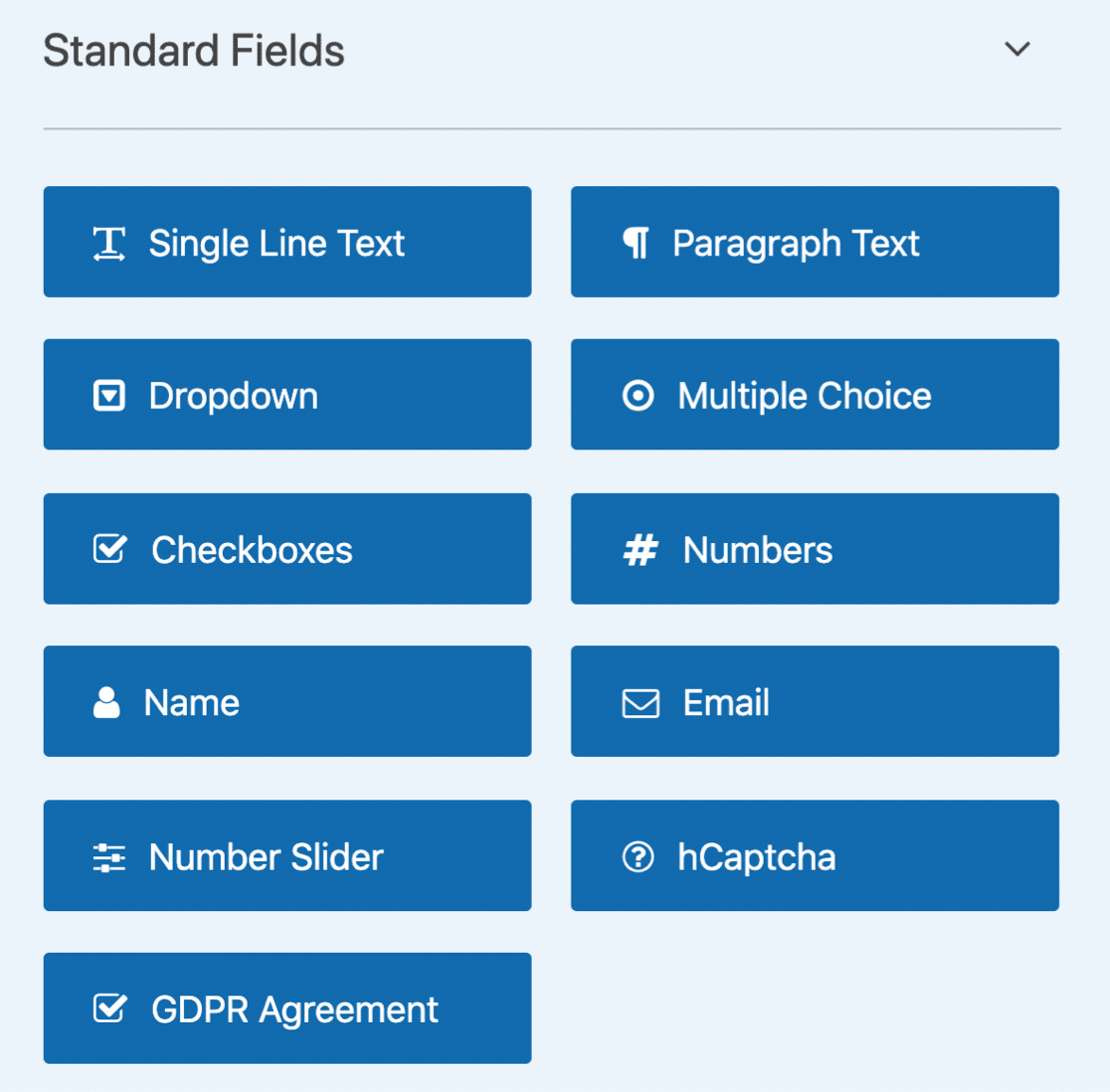
所有这些字段都可以使用拖放构建器轻松添加到您的表单中。
能够真正看到表格在这里真的很有帮助。 您可以拖动字段、重命名它们、删除它们以及更改所有设置,而无需经常切换到单独的表单预览。
WPForms Lite 在 WordPress 仪表板外弹出,这为您提供了更多工作空间。
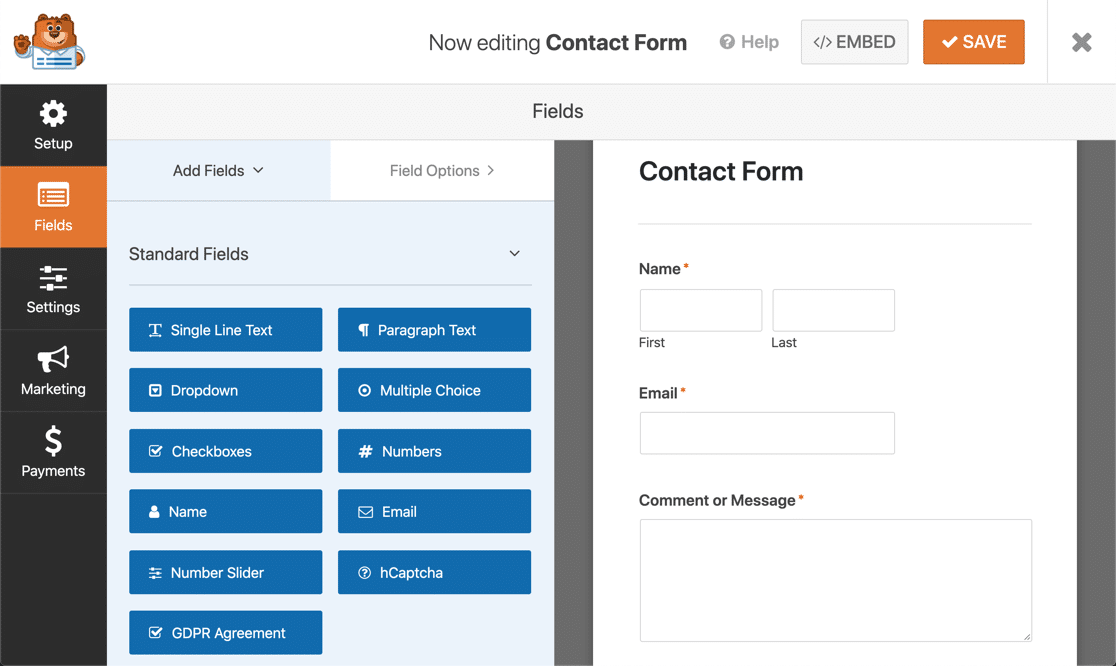
自定义表单上的字段、上下拖动它们以及添加新字段也很容易。
例如,我们可以通过将下拉字段拖到联系表单上来轻松添加下拉字段。 为了使其更易于使用,我们还可以添加占位符,这是一种鼓励访问者在提交表单之前选择答案的明智方法。
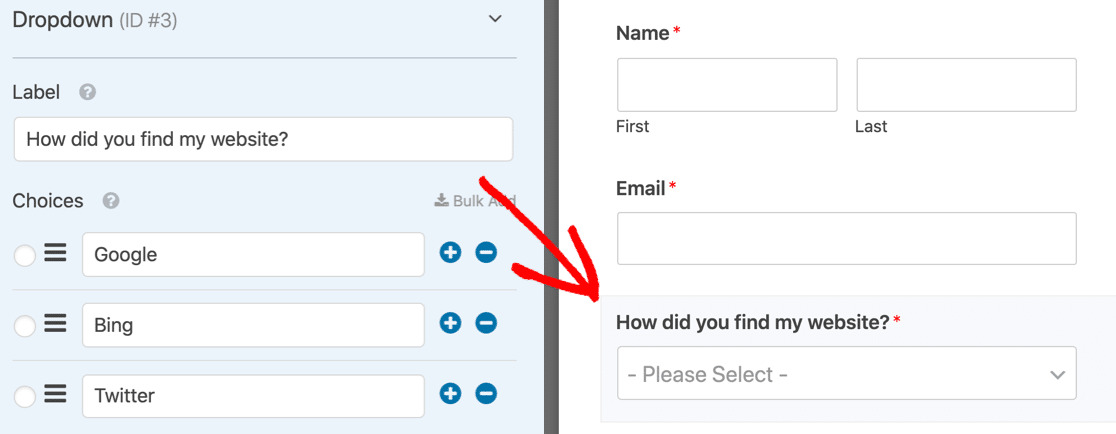
在下拉字段中,您还可以:
- 标记必填字段
- 允许多选
- 使用搜索框选择经典风格或现代风格
- 在 3 种字段大小之间进行选择
- 隐藏标签
- 添加自定义 CSS
- 批量添加答案选项,例如国家/地区、美国各州、天数或月数。
如果您想构建一个超级强大的下拉菜单,WPForms Lite 甚至可以让您根据以下内容自动填充下拉表单字段:
- 类别
- 标签
- 帖子
- 页面
- 自定义帖子类型。
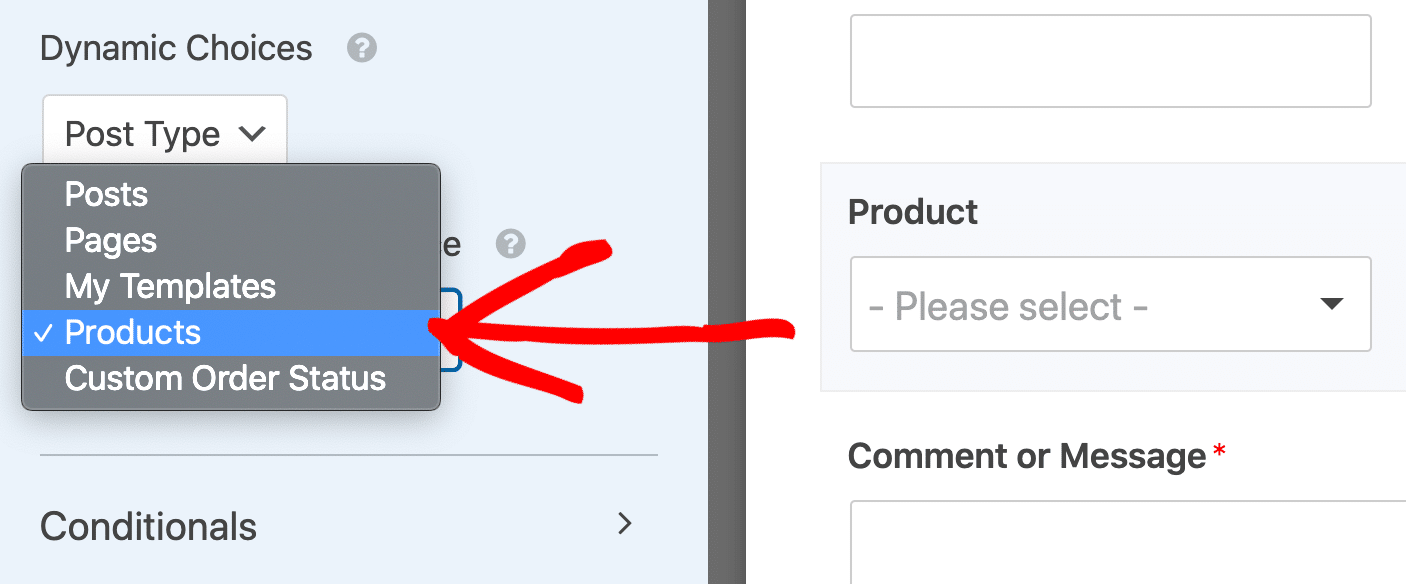
事实上,插件中的每种字段类型都有大量高级功能。 并且表单构建器可以轻松地试用它们并查看它们的外观。
当我们使用我们制作的新下拉菜单发布表单时,您可以看到搜索字段如何真正帮助使表单易于使用。
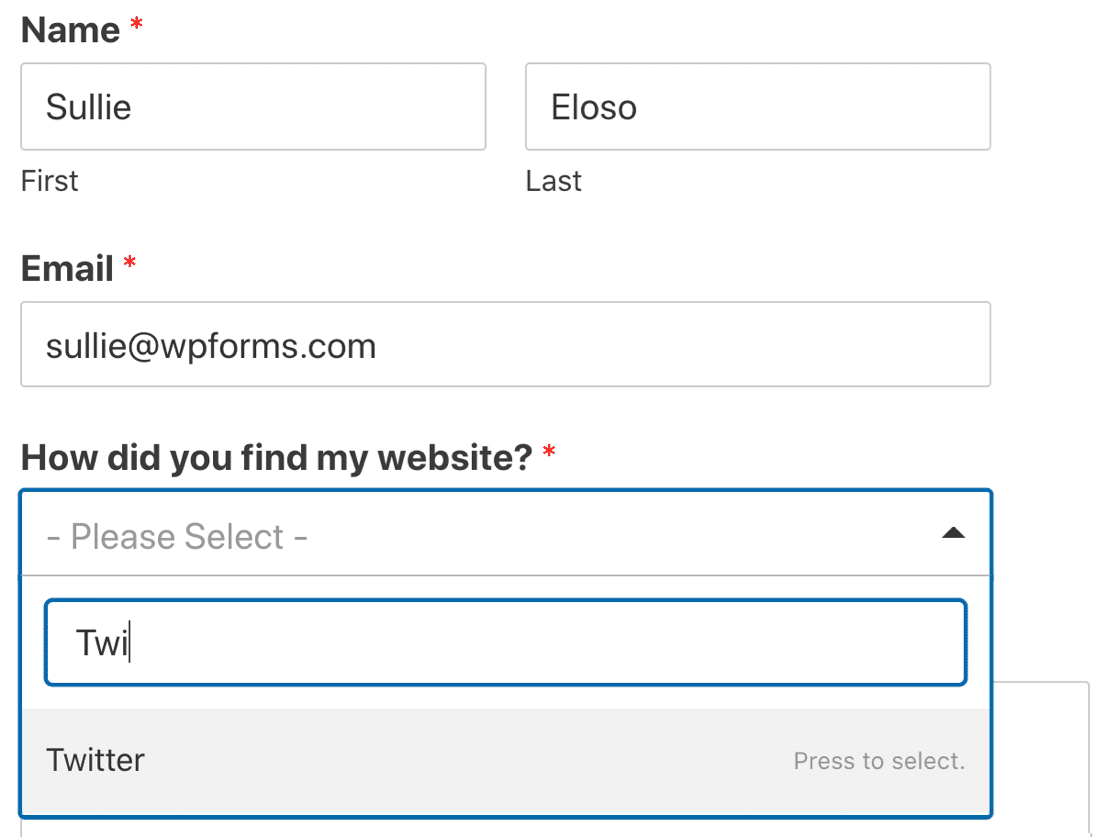
简易表格通知
您添加到表单中的所有字段都可以包含在默认电子邮件通知中。 {all_fields}智能标签会自动捕获所有内容,无需返回并使用您的所有新字段名称不断更新通知。
因此,如果您想收到包含其中每个字段的电子邮件通知,这就是您所需要的:
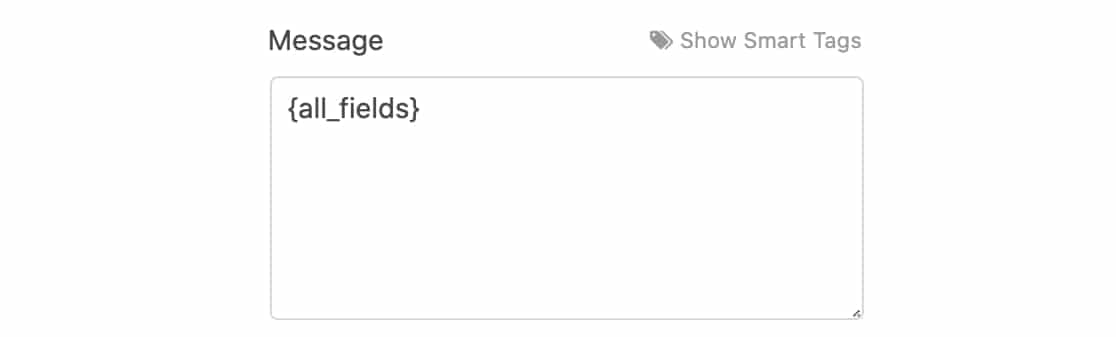
您不必在工作时不断返回并在通知中添加字段。 但是,如果您愿意,您可以使用单独的字段标签,这样您就可以准确地收到您想要的通知。
在联系表 7 中制作复杂的表格
如果您想在 Contact Form 7 中自定义表单,事情会很快变得棘手。
这个表单插件使用起来更具挑战性。 而对于初学者来说,整个表单模板中代码的使用可能过于复杂而难以管理。
与 WPForms Lite 相比,Contact Form 7 在这里显示了它的年龄。 默认字段列表如下所示:

所有字段都有一个 HTML 标签,后跟方括号中的标签。
要添加下拉菜单,我们需要生成一个新标签。 为此,我们可以单击表单构建器顶部的按钮来构建语法。
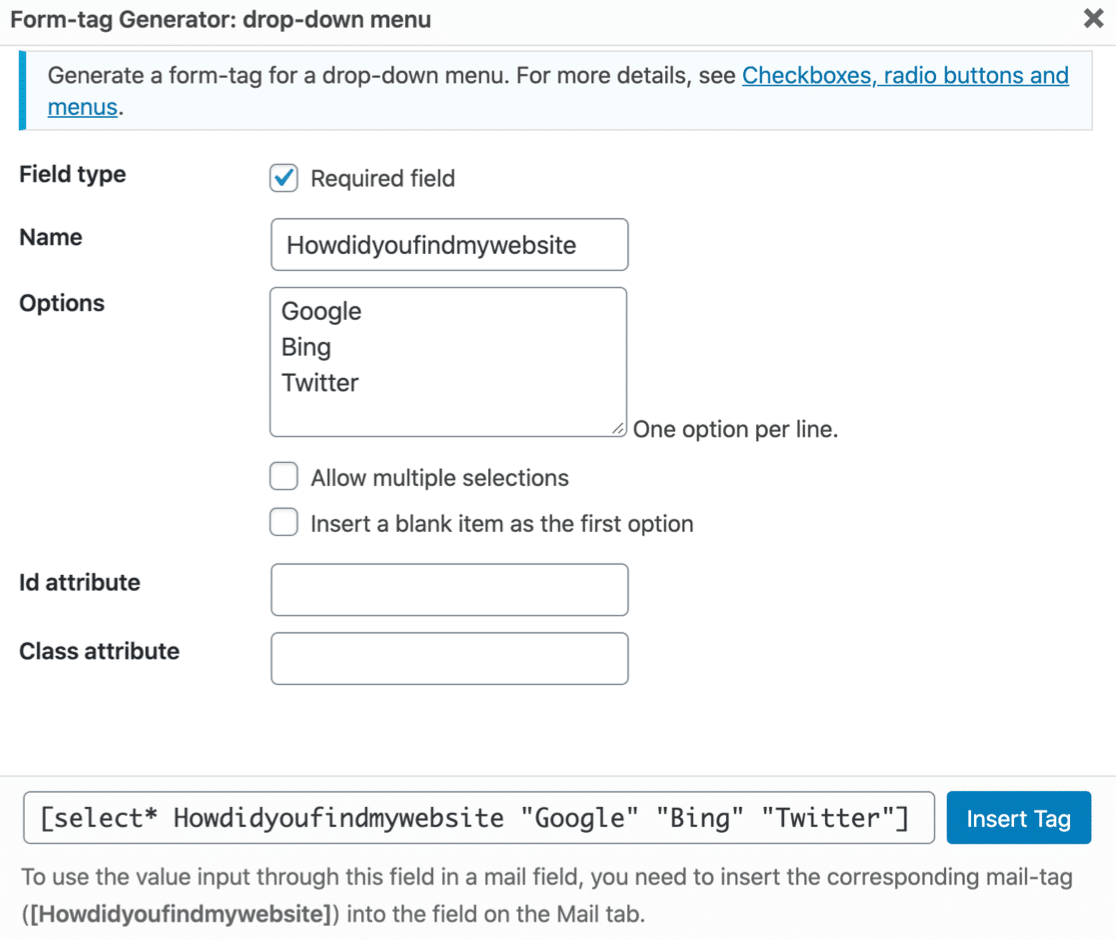
没有像我们在 WPForms Lite 中那样在这里添加占位符的选项,所以我们能得到的最接近的是在顶部添加一个空行。
唯一的其他选择是:
- 允许多选
- 自定义 CSS。
就是这样。 对于完全相同的字段类型,我们没有 WPForms Lite 具有的任何高级选项。
要添加字段,您必须复制语法或按插入标签将其插入到表单模板中。
另外,您还需要记住使用标签更新您的电子邮件通知。 由于Contact Form 7 不存储条目,如果忘记这一步,提交表单时数据将丢失。
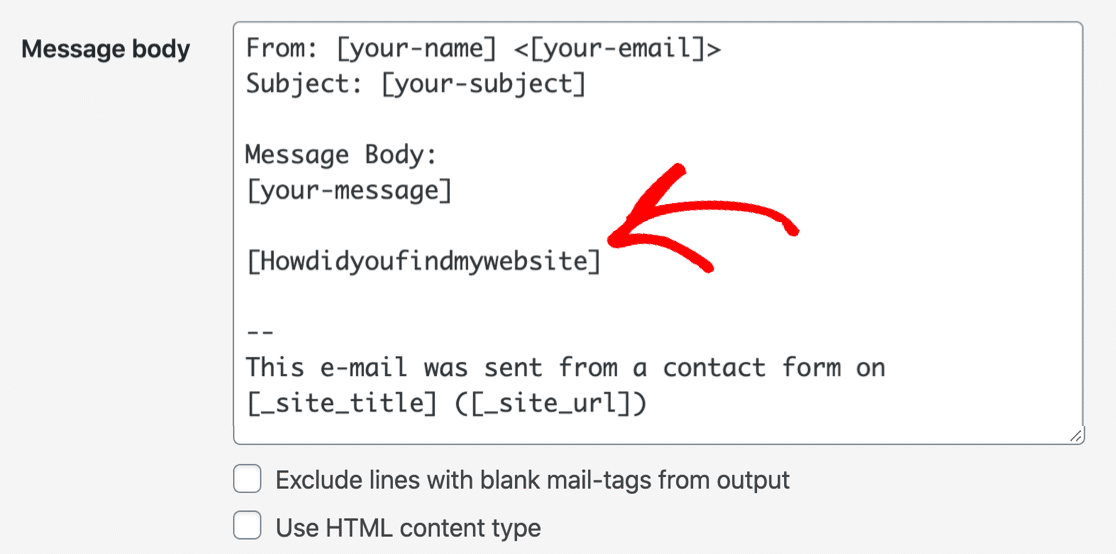
无法想象您的表单的外观。 因此,以这种方式添加大量字段可能会很麻烦。
完成后,这是实时表单的样子。
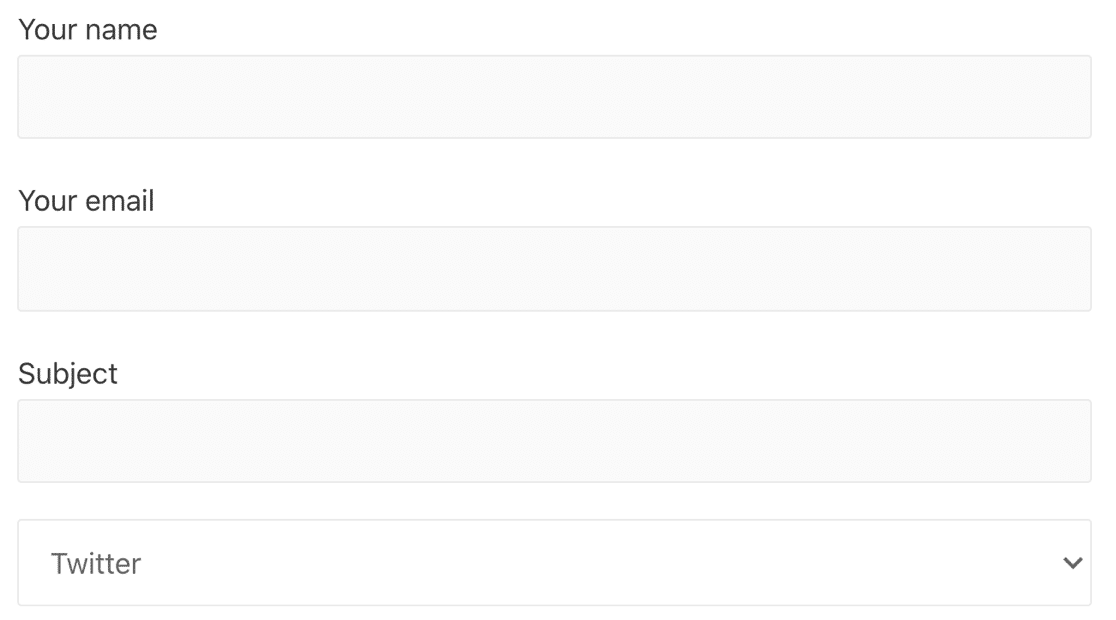
Contact Form 7 没有为下拉字段生成 HTML 标签,因此我们将不得不返回并将该代码添加到模板中。
停止联系表单垃圾邮件:WPForms Lite 与 CF7
如果您的网站上有任何形式的表格,垃圾邮件很可能是一个问题。 因此,停止联系垃圾邮件是一个重要的考虑因素。
让我们比较一下 WPForms Lite 和 Contact Form 7 中的选项。
WPForms Lite 垃圾邮件保护
WPForms Lite 有一个内置的反垃圾邮件令牌,垃圾邮件机器人无法猜测。 由于他们无法填写隐藏令牌字段,因此他们无法提交表单。
一旦您在 WPForms Lite 中创建表单,此设置就会自动启用。
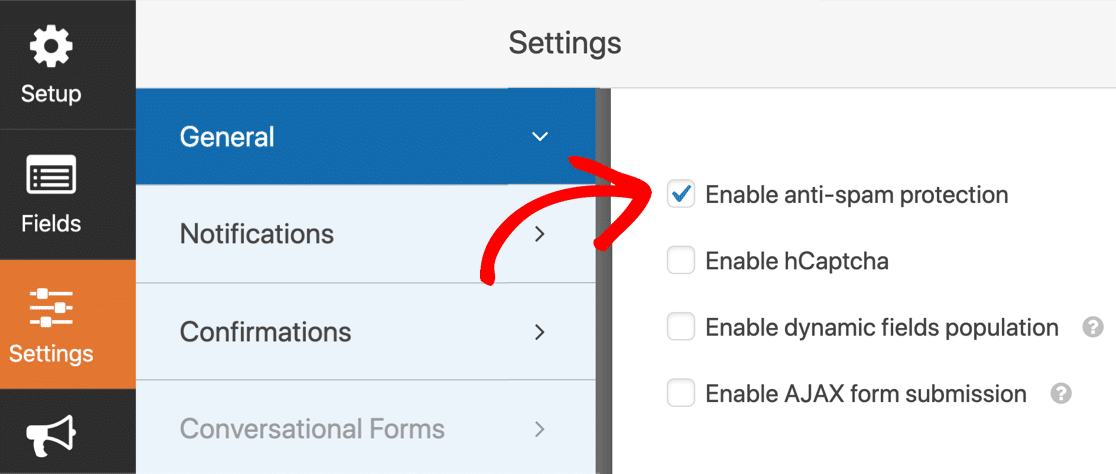
表单令牌非常有效。 但是,如果您想加倍反垃圾邮件保护,WPForms Lite 还支持:
- Google reCAPTCHA v2
- 谷歌 reCAPTCHA v2 不可见
- 谷歌 reCAPTCHA v3
- 验证码
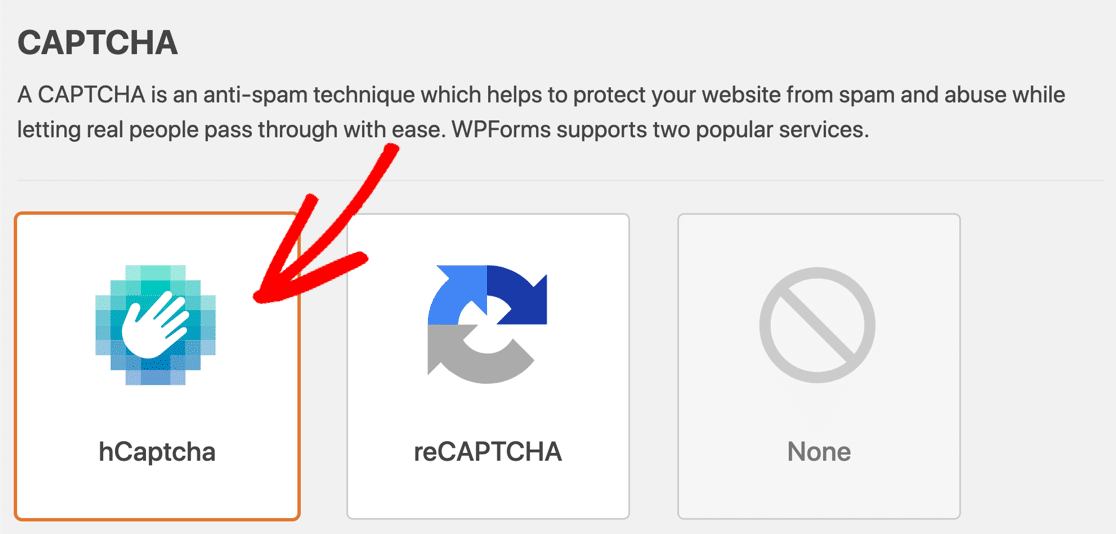
有关设置任何这些反垃圾邮件选项的详细指南,请查看我们的完整指南以阻止联系表单垃圾邮件。
CF7 垃圾邮件防护
Contact Form 7 支持 1 个反垃圾邮件工具:Google reCAPTCHA v3。
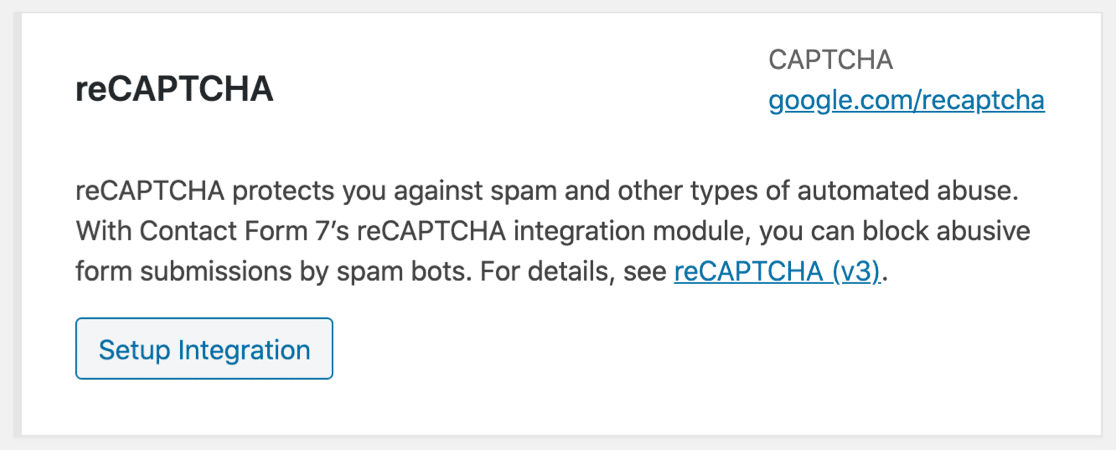
我们仅向高级用户推荐 reCAPTCHA v3,因为它有时可能过于严格。 这可能会导致您的联系表单提交失败,即使您的访问者是真人。
因此,虽然 Contact Form 7 具有此选项很棒,但最好谨慎使用。 如果您遇到用户无缘无故被阻止访问表单的问题,您需要深入研究 reCAPTCHA 设置以检查它们是否过于严格。
与其担心这一点,我们强烈建议您改用 WPForms Lite 中的 reCAPTCHA v2 或 hCaptcha,因为它们既简单又免费且有效。
WPForms Lite 与联系表 7 中的集成
WPForms 和 Contact Form 7 都与 Constant Contact(一种电子邮件营销服务)集成。 您可以轻松地将其连接到您网站上的表单以增加您的电子邮件列表。
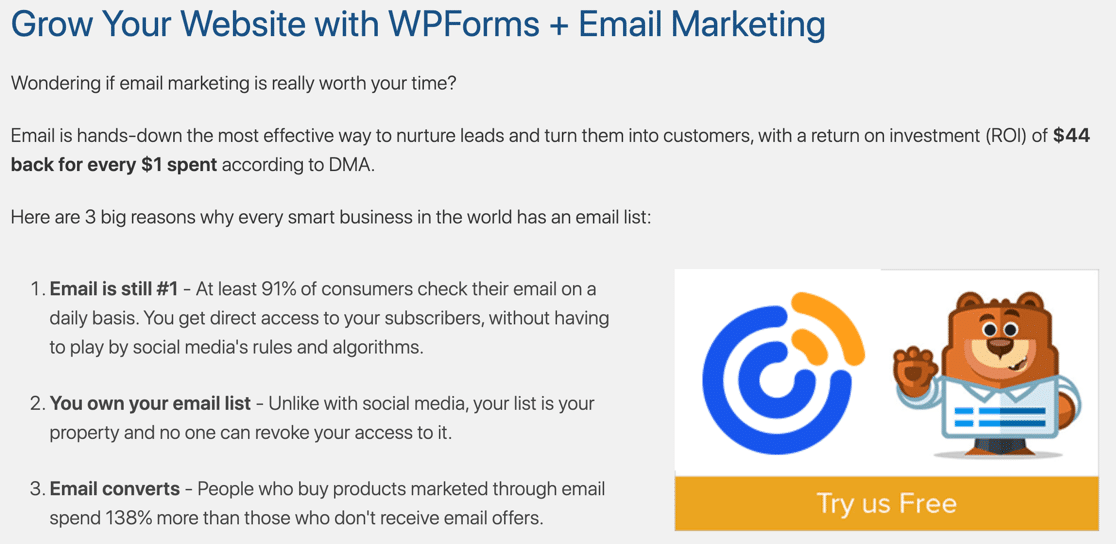
WPForms Lite 还包括一个电子邮件注册表单模板,您可以使用它来快速制作常联系表单。
如果您想要更多选项,您还可以使用带有 Uncanny Automator 的 WPForms Lite 将您的 WordPress 表单连接到 MailPoet。
WPForms 的专业版支持更流行的电子邮件营销服务,包括:
- 滴
- 韦伯
- 获取响应
- 邮递员
- Sendfox(通过 Zapier 插件)
支持:WPForms Lite 与联系表 7
WPForms Lite 和 Contact Form 7 都通过 WordPress.org 论坛提供支持。
在撰写本文时,80% 的 WPForms Lite 支持请求已得到解决。 在联系表格 7 支持页面上,36% 的问题得到解决。
WPForms 和 Contact Form 7 也都有在线插件文档。 除此之外,Contact Form 7 用户需要联系开发人员寻求帮助。 插件网站上有一个指向付费开发服务的链接。
额外的 WPForms Lite 资源
如果您使用的是 WPForms Lite,则可以免费获得许多额外支持,包括:
- 私人 Facebook 群组 WPForms VIP Circle,对所有用户开放
- WPForms 博客文章和教程
- WPForms YouTube 频道。
所有这些额外的帮助意味着您可以轻松地自己解决问题并与其他 WPForms 用户讨论您的想法。
哪个更好? WPForms Lite 与联系表 7
CF7 最初是在 WordPress 中表单构建器很少见时开发的。 但是对于现代网站,我们100% 推荐 WPForms Lite 。
当您比较它们的易用性和功能时,它显然是 WordPress 最好的免费表单构建器插件。
WPForms Lite 旨在让初学者轻松使用,但功能强大,足以制作任何类型的 WordPress 表单——即使您是 WordPress 的新手。
当你想建立不同的字段类型更高级形式的WPForms精简版比联系表7.一吨多的选择,有很多的办法,以适应你到底怎么想的那样的形式来工作。 例如,您可以轻松地使表单符合 GDPR。
最后,对 WPForms Lite 的强大支持可能是所有功能中最好的。 新用户会发现获得支持很容易,无论他们是喜欢视频、文档、教程还是来自支持论坛中真人的帮助。
准备好升级到 WPForms Lite 了吗?
您准备好从联系表 7 继续前进了吗?
WPForms Lite 有一个导入器,您可以使用它自动将旧的 Contact Form 7 表单直接导入 WPForms。
您需要做的就是安装 WPForms Lite,然后前往插件中的导入设置,从 Contact Form 7 导入您的表单。
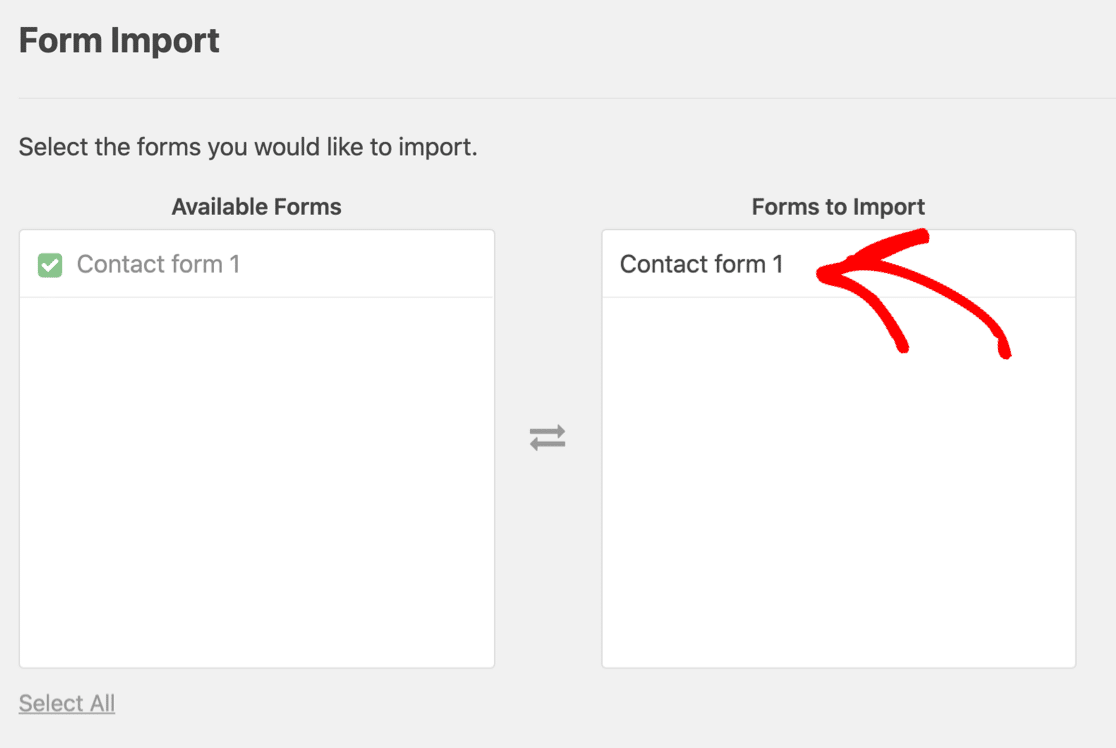
现在,您可以使用这些联系我们页面示例来创建一个很棒的表单以获取灵感。
就是这样! 现在您知道 WPForms Lite 与 Contact Form 7 的所有优势。
立即创建您的 WordPress 表单
下一步:比较更多表单生成器插件
我们希望我们的演练有助于解释 WPForms Lite 与 Contact Form 7 的主要区别。如果您喜欢这个比较,请查看 WPForms 如何与更多自由表单构建器相抗衡:
- Ninja Forms 与 WPForms
- Google 表单与 JotForm 与 WPForms
准备好构建您的表单了吗? 立即开始使用最简单的 WordPress 表单构建器插件。 WPForms Pro 包含许多免费模板,并提供 14 天退款保证。
如果本文对您有所帮助,请在 Facebook 和 Twitter 上关注我们,以获取更多免费的 WordPress 教程和指南。
